Как повернуть видео MP4 в Video Splitter

Автор: Ольга Кровякова - изменено 25 апреля 2024 г., создано 7 апреля 2021 г.
С развитием социальных сетей, YouTube-каналов и т. п. запись видео стала, если не ежедневным, то очень частым ритуалом повседневной жизни людей, которые идут в ногу с временем. Но при съемке на iPhone или Android-устройство, видеокамеру и т. п., часто бывает так, что изображение имеет неправильную ориентацию (видео записано вверх ногами или клип выглядел бы лучше, если его повернуть на 90, 180 или 270 градусов налево или направо. В Интернете доступно множество инструментов, которые можно загрузить и использовать и в Windows, и в Mac для поворота видео. SolveigMM Video Splitter — один из лучших многофункциональных редакторов видео, в котором можно повернуть видео MP4. Кроме того, этот продвинутый видеоредактор позволяет управлять любым медиаконтентом. И его функции не ограничиваются вращением видео или его нарезкой.
Как повернуть видео?
При редактировании видео вам понадобилось повернуть видеоклип? Если вы имеете дело с видеофайлом, записанным в формате MP4, сделать это можно воспользовавшись функцией поворота видео в Video Splitter. Для этого нужно изучить простой алгоритм и выполнить описанные в нем действия.
1. Скачайте программное обеспечение SolveigMM Video Splitter, установите его и запустите программу. Только после этого вы сможете повернуть видео в Windows.
2. Выберите файл MP4, поворот которого хотите выполнить, и загрузите его в программу, нажав “Добавить файл”.
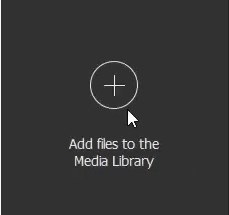
3. Когда видео загружено, вы можете повернуть видео MP4 на 90, 180 или 270 градусов налево или направо, используя функции из раздела «Поворот видео».
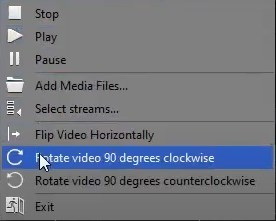
Поворот видео доступен в Video Splitter для всех форматов, но считывается исходная информация о повороте только для загруженных файлов MP4. И с нашей программой вы сможете повернуть видео на ПК вручную. Для всех остальных форматов исходный поворот не будет применяться, но повернуть видеофайл вручную также можно.
Видео “Как повернуть видео в формате MP4 с помощью Video Splitter?”
Часто задаваемые вопросы
Могу ли я повернуть часть видео?
Как повернуть видео на ноутбуке?
Чтобы повернуть видео в Video Splitter влево или вправо на определенное количество градусов, нужно скачать программное обеспечение от SolveigMM, изучить руководство по работе с ним и действовать. Ознакомившись с нашей программой сегодня, завтра вы уже не будете искать новый видеоредактор. Вы будете знать, что делать. Редактирование видео с Video Splitter — простота, удобство в использовании, сохранение исходного качества.
- https://www.solveigmm.com/ru/howto/how-to-trim-video-with-video-splitter/
- https://www.solveigmm.com/ru/howto/how-to-flip-mp4-video-with-video-splitter/
 Ольга Кровякова - менеджер технической поддержки в комании Solveig Multimedia с 2010 года.
Ольга Кровякова - менеджер технической поддержки в комании Solveig Multimedia с 2010 года.
Она является автором многих текстовых и видео инструкций по программным продуктам компании: Video Splitter, HyperCam, WMP Trimmer Plugin, AVI Trimmer+ и TriMP4.
Посколько она работает с программами каждый день, то хорошо знает как они работают. Свяжитесь с Ольгой по почте support@solveigmm.com, если у вас возникнут вопросы и она с радостью вам поможет!
 Rus
Rus  Eng
Eng  Deu
Deu  Ital
Ital  Esp
Esp  Port
Port  Jap
Jap  Chin
Chin